Utilisateurs
L'onglet Utilisateurs et Rôles | Utilisateurs (capture d'écran ci-dessous) affiche tous les utilisateurs et vous permet de créer de nouveaux utilisateurs, d'accéder aux propriétés d'un utilisateur (en cliquant sur un nom d'utilisateur), et de supprimer des utilisateurs.
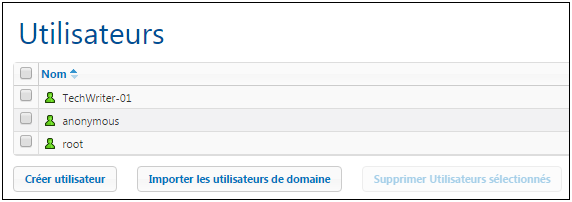
Un utilisateur est défini par une combinaison de nom et de mot de passe. Les utilisateurs peuvent accéder à MobileTogether Server de deux manières :
•Accès Web UI : le Web UI est l'interface administrative de MobileTogether Server. La connexion au Web UI nécessite une combinaison de nom et mot de passe ; elle est donc effectuée avec un utilisateur. •Interface de service : l'interface de service HTTP expose les services MobileTogether Server, généralement vers l'appli MobileTogether Client sur un appareil mobile. Un utilisateur accède à l'interface de service, en utilisant une combinaison de nom et mot de passe. Les services exposés concernent généralement l'accès aux solutions MobileTogether et à leurs données correspondantes.
Deux utilisateurs spéciaux sont prédéfinis :
|
Un privilège est une activité qu'un utilisateur est autorisé à effectuer. Il existe un nombre fixe de privilèges MobileTogether Server et un utilisateur peut avoir zéro privilèges attribués parmi les privilèges disponibles. Néanmoins, il est recommandé d'attribuer des privilèges via des rôles (voir la section suivante), plutôt que d'attribuer des privilèges directement à l'utilisateur. L'attribution de privilèges et de rôles à un utilisateur se produit par un utilisateur à qui ce privilège a été attribué. Au début, c'est root qui dispose de ce privilège.
La capture d'écran ci-dessous montre tous les privilèges disponibles. L'onglet Utilisateurs et rôles | Rapports | Rapport de privilèges fournit une liste de tous les privilèges, chaque privilège est recensé avec tous les utilisateurs/rôles possédant ce privilège.
|
Un rôle définit un ensemble de privilèges. Il peut être attribué à un autre rôle ou à un utilisateur. Les privilèges d'un rôle deviennent automatiquement les privilèges d'un autre rôle ou de tout utilisateur à qui le rôle est attribué. Un nombre quelconque de rôles peut être attribué à un utilisateur. En conséquence, un utilisateur aura tous les privilèges définis dans les différents rôles attribués.
Les rôles suivants sont prédéfinis :
•authenticated est attribué automatiquement à chaque utilisateur sauf anonymous. Donc un utilisateur avec un nom et mot de passe obtiendra le rôle authenticated. •all est attribué automatiquement à tous les utilisateurs, y compris anonymous. •workflow-designer est attribué aux utilisateurs concevant des flux de travail dans MobileTogether Designer. Ce rôle permet à un utilisateur d'ouvrir et d'enregistrer des flux de travail et d'exécuter une simulation sur le serveur. •workflow-user est attribué aux utilisateurs exécutant le flux de travail sur un appareil mobile. Ce rôle permet à l'utilisateur d'accéder à l'interface de service sans avoir besoin de se connecter au serveur et de lancer la solution sur le client. •admin détient tous les privilèges disponibles et s'adresse aux utilisateurs qui prennent le rôle d'administrateurs.
|
Un nouvel utilisateur peut être créé par l'utilisateur root ou tout autre utilisateur détenant le privilège Gérer les utilisateurs, les rôles et les privilèges. Pour créer un nouvel utilisateur, procéder comme suit :
1.Dans l'onglet Utilisateurs et Rôles | Utilisateurs, cliquer sur Créer utilisateur (voir capture d'écran ci-dessous). La page Créer utilisateur s'affiche. 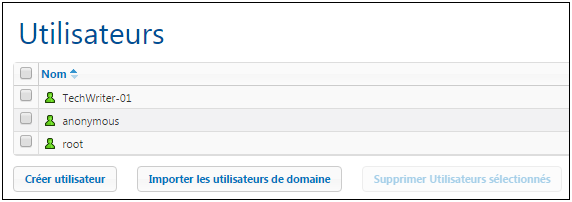 2.Dans la page Créer utilisateur, saisir un nom d'utilisateur et un mot de passe. 3.Pour attribuer des privilèges à l'utilisateur, vous pouvez soit sélectionner les privilèges directement (en cochant les cases), et/ou attribuer des rôles à l'utilisateur (voir section suivante). Un utilisateur aura des privilèges qui sont directement attribués, plus ceux qui ont été hérités de tous les rôles attribués. Nous recommandons d'utiliser des rôles pour attribuer les privilèges à un utilisateur (voir section suivante). 4.Choisir une politique de mot de passe à partir des politiques que vous avez définies. 5.Cliquer sur Enregistrer pour terminer. L'utilisateur apparaît maintenant dans la liste des utilisateurs (voir capture d'écran ci-dessus). Vous pouvez éditer les propriétés d'un utilisateur en cliquant le nom de l'utilisateur dans la liste des utilisateurs.
|
Si la connexion Active Directory a été activée pour un domaine sans importer automatiquement tous les utilisateurs, vous pouvez importer les utilisateurs de domaine individuel d'un domaine activé. Cliquer sur Importer les utilisateurs de domaine (voir capture d'écran ci-dessous). Dans le dialogue Importer les utilisateurs de domaine qui s'ouvre, chercher l'utilisateur que vous souhaitez importer, sélectionner l'utilisateur et cliquer sur Importer sélection. 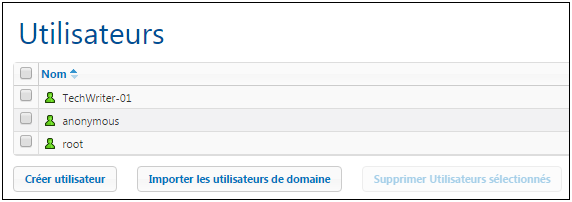 Une fois l'utilisateur importé, vous pouvez attribuer des rôles à l'utilisateur comme pour n'importe quel autre utilisateur. Le nouvel utilisateur peut maintenant se connecter au MobileTogether Server avec le nom d'utilisateur et le mot de passe spécifique au domaine de l'utilisateur.
|
Les rôles peuvent être attribués à un utilisateur sur la page de Propriétés de l'utilisateur. Pour accéder à la page de Propriétés de l'utilisateur, cliquer sur le nom de l'utilisateur dans l'onglet Utilisateurs et Rôles | Utilisateurs. En bas de la page Propriétés de l'utilisateur, vous trouverez le panneau Rôles attribués (capture d'écran ci-dessous).  Tous les rôles disponibles sont regroupés à gauche. Tous les rôles attribués à l'utilisateur se trouvent à droite. Sélectionner le rôle disponible (dans la liste de gauche) que vous souhaitez attribuer et cliquer sur Attribuer. Pour supprimer un rôle attribué, le sélectionner dans la liste de droite et cliquer sur Supprimer.
Pour voir une liste de tous les privilèges d'un utilisateur, rendez-vous sur Utilisateurs et Rôles | Rapports | Privilèges par l'utilisateur.
|
Un utilisateur peut être supprimé par l'utilisateur root ou tout autre utilisateur qui détient le privilège Gérer les utilisateurs, les rôles et les privilèges. Pour supprimer un utilisateur : dans l'onglet Utilisateurs et Rôles | Utilisateurs, sélectionner le/s utilisateur/s que vous souhaitez supprimer (voir capture d'écran ci-dessous), cliquer sur Supprimer utilisateurs sélectionnés. 
|

